Configuration Manager'da ortak yönetimi izleme
Uygulama hedefi: Configuration Manager (güncel dalı)
Ortak yönetimi etkinleştirdikten sonra, aşağıdaki yöntemleri kullanarak ortak yönetim cihazlarını izleyin:
Ortak yönetim panosu
Bu pano, ortamınızda birlikte yönetilen makineleri gözden geçirmenize yardımcı olur. Grafikler, dikkat edilmesi gerekebilecek cihazların belirlenmesine yardımcı olabilir.
Configuration Manager konsolunda İzleme çalışma alanına gidin ve Bulut Ekleme düğümünü seçin.
- Sürüm 2103 ve öncesi için Ortak yönetim düğümünü seçin.
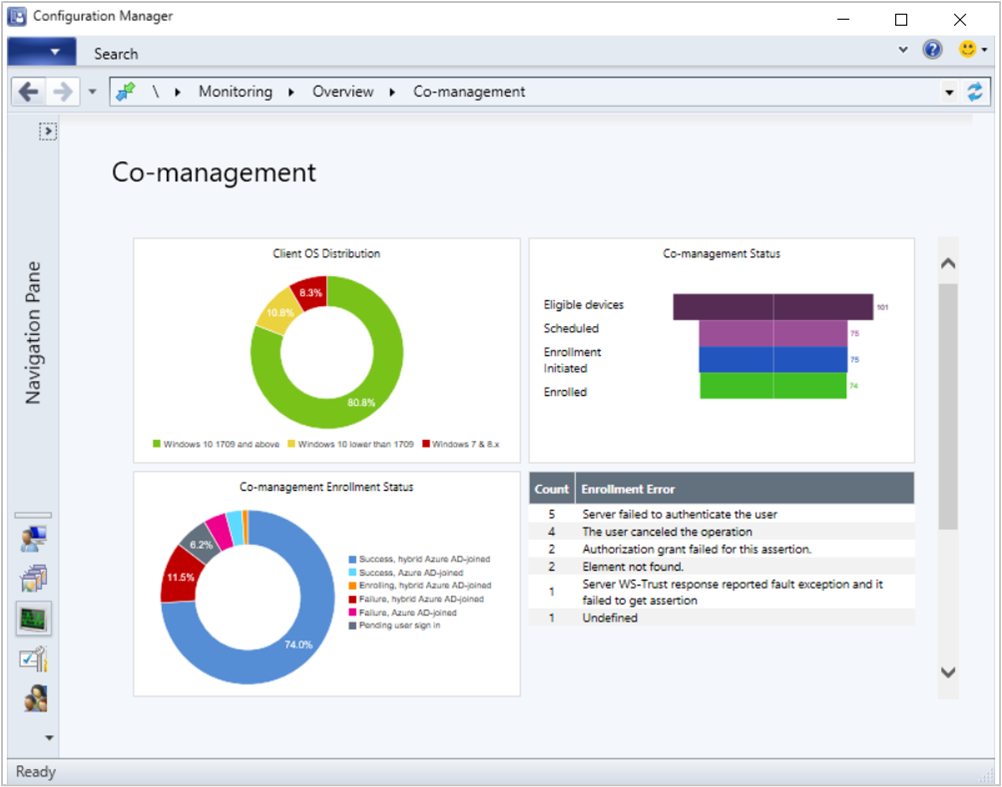
İstemci işletim sistemi dağıtımı
Sürüme göre işletim sistemi başına istemci cihaz sayısını gösterir. Aşağıdaki gruplandırmaları kullanır:
- Windows 7 & 8.x
- Windows 10 1709'dan düşük
- Windows 10 1709 ve üzeri
Bu işletim sistemi grubundaki cihazların yüzdesini göstermek için grafik bölümünün üzerine gelin.
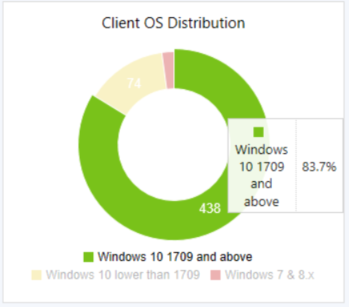
Ortak yönetim durumu
Kayıt işleminde aşağıdaki durumlara sahip cihazların sayısını gösteren huni grafiği:
- Uygun cihazlar
- Planlanan
- Kayıt başlatıldı
- Kayıtlı
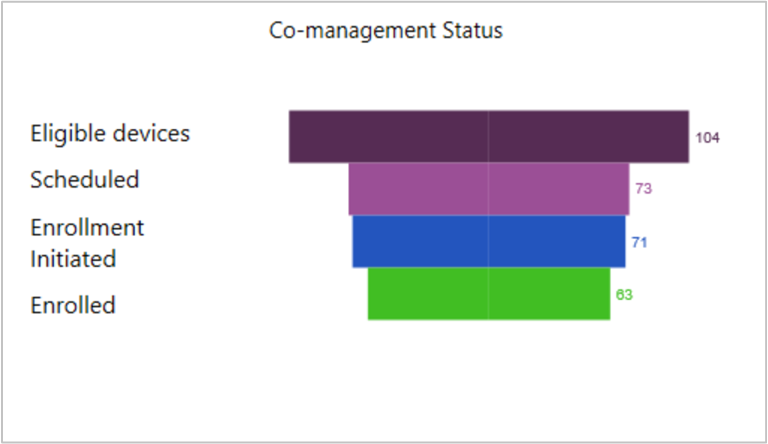
Ortak yönetim kayıt durumu
Cihaz durumunun dökümünü aşağıdaki kategorilerde gösterir:
- Başarılı, karma Microsoft Entra katılmış
- Başarılı, Microsoft Entra katıldı
- Kaydolma, karma Microsoft Entra katılma
- Karma birleştirilmiş Microsoft Entra hata
- Hata, Microsoft Entra katıldı
- Bekleyen kullanıcı oturum açma
- Bu bekleme durumundaki cihaz sayısını azaltmak için, yeni bir ortak yönetilen cihaz, Microsoft Entra ID cihaz belirtecine göre otomatik olarak Microsoft Intune hizmetine kaydedilir. Otomatik kaydın başlaması için kullanıcının cihazda oturum açmasını beklemesi gerekmez. Bu davranışı desteklemek için cihazın Windows 10, sürüm 1803 veya üzerini çalıştırması gerekir. Cihaz belirteci başarısız olursa, kullanıcı belirteci ile önceki davranışa geri döner. Aşağıdaki giriş için ComanagementHandler.log bakın:
Enrolling device with RegisterDeviceWithManagementUsingAADDeviceCredentials
- Bu bekleme durumundaki cihaz sayısını azaltmak için, yeni bir ortak yönetilen cihaz, Microsoft Entra ID cihaz belirtecine göre otomatik olarak Microsoft Intune hizmetine kaydedilir. Otomatik kaydın başlaması için kullanıcının cihazda oturum açmasını beklemesi gerekmez. Bu davranışı desteklemek için cihazın Windows 10, sürüm 1803 veya üzerini çalıştırması gerekir. Cihaz belirteci başarısız olursa, kullanıcı belirteci ile önceki davranışa geri döner. Aşağıdaki giriş için ComanagementHandler.log bakın:
Bu durumdaki cihazların listesini detaylandırmak için kutucukta bir durum seçin.
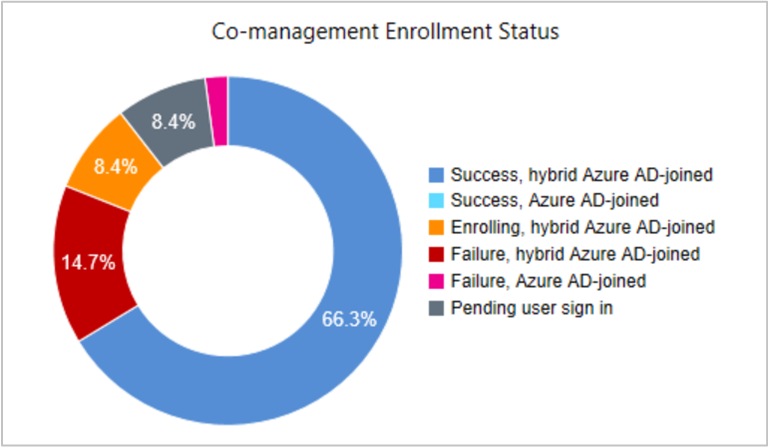
İş yükü geçişi
Kullanılabilir iş yükleri için Microsoft Intune geçiş yaptığınız cihaz sayısını içeren bir çubuk grafik görüntüler. Daha fazla bilgi için bkz. Intune geçirilebilen iş yükleri.
İş yükü için geçiş yapılan cihaz sayısını göstermek için grafik bölümünün üzerine gelin.
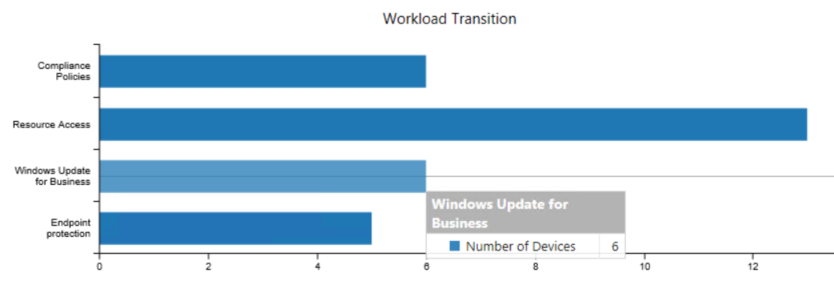
Kayıt hataları
Bu tablo, cihazlardan gelen kayıt hatalarının listesidir. Bu hatalar Windows'daki MDM bileşeninden, çekirdek Windows işletim sisteminden veya Configuration Manager istemcisinden gelebilir.
Yüzlerce olası hata vardır. Aşağıdaki tabloda en yaygın hatalar listelenir.
| Error | Açıklama |
|---|---|
| 2147549183 (0x8000FFFF) | MDM kaydı henüz Microsoft Entra ID yapılandırılmadı veya kayıt URL'si beklenmiyor. Otomatik kaydı etkinleştirme |
| 2149056536 (0x80180018) MENROLL_E_USERLICENSE |
Kullanıcının lisansı hatalı durumda kaydı engelliyor Kullanıcılara lisans atama |
| 2149056555 (0x8018002B) MENROLL_E_MDM_NOT_CONFIGURED |
Intune otomatik olarak kaydolmaya çalışırken ancak Microsoft Entra yapılandırması tam olarak uygulanmaz. Cihaz kısa bir süre sonra yeniden denendiği için bu sorun geçici olmalıdır. |
| 2149056554 (0x8018002A) |
Kullanıcı işlemi iptal etti MDM kaydı çok faktörlü kimlik doğrulaması gerektiriyorsa ve kullanıcı desteklenen ikinci bir faktörle oturum açmadıysa, Windows kullanıcıya kaydolması için bir bildirim görüntüler. Kullanıcı bildirime yanıt vermezse bu hata oluşur. Configuration Manager yeniden deneyip kullanıcıya soracağı için bu sorun geçici olmalıdır. Kullanıcılar Windows'ta oturum açarken çok faktörlü kimlik doğrulaması kullanmalıdır. Ayrıca bu davranışı beklemeleri için onları eğitin ve istenirse eyleme geçin. |
| 2149056532 (0x80180014) MENROLL_E_DEVICENOTSUPPORTED |
Mobil cihaz yönetimi desteklenmez. Cihaz kısıtlamalarını denetleyin. |
| 2149056533 (0x80180015) MENROLL_E_NOTSUPPORTED |
Mobil cihaz yönetimi desteklenmez. Cihaz kısıtlamalarını denetleyin. |
| 2149056514 (0x80180002) MENROLL_E_DEVICE_AUTHENTICATION_ERROR |
Sunucu kullanıcının kimliğini doğrulayamadı Kullanıcı için Microsoft Entra belirteci yoktur. Kullanıcının Microsoft Entra ID için kimlik doğrulaması gerçekleştirediğinden emin olun. |
| 2147942450 (0x80070032) |
MDM otomatik kaydı yalnızca Windows RS3 ve üzerinde desteklenir. Cihazın ortak yönetim için en düşük gereksinimleri karşıladığından emin olun. |
| 3400073293 | ADAL kullanıcı bölgesi hesap yanıtı bilinmiyor Microsoft Entra yapılandırmanızı denetleyin ve kullanıcıların kimliklerini başarıyla doğrulayaadığından emin olun. |
| 3399548929 | Kullanıcının oturum açması gerekiyor Bu sorun geçici olmalıdır. Kayıt görevi gerçekleşmeden önce kullanıcı hızla oturumu kapattığında oluşur. |
| 3400073236 | ADAL güvenlik belirteci isteği başarısız oldu. Microsoft Entra yapılandırmanızı denetleyin ve kullanıcıların kimliklerini başarıyla doğrulayaadığından emin olun. |
| 2149122477 | Genel HTTP sorunu |
| 3400073247 | ADAL ile tümleşik Windows kimlik doğrulaması yalnızca federasyon akışında desteklenir Microsoft Entra karma birleştirme uygulamanızı planlama |
| 3399942148 | Sunucu veya ara sunucu bulunamadı. İstemci bulutla iletişim kuramıyorsa bu sorun geçici olmalıdır. Devam ederse istemcinin Azure'a tutarlı bağlantısı olduğundan emin olun. |
| 2149056532 | Belirli bir platform veya sürüm desteklenmiyor Cihazın ortak yönetim için en düşük gereksinimleri karşıladığından emin olun. |
| 2147943568 | Öğe bulunamadı Bu sorun geçici olmalıdır. Devam ederse Microsoft Desteği başvurun. |
| 2192179208 | Bu komutu işlemek için yeterli bellek kaynağı yok. Bu sorun geçici olmalı, istemci yeniden denendiğinde kendi kendine çözülmelidir. |
| 3399614467 | ADAL Yetkilendirmesi verme işlemi bu onay için başarısız oldu Microsoft Entra yapılandırmanızı denetleyin ve kullanıcıların kimliklerini başarıyla doğrulayaadığından emin olun. |
| 2149056517 | Veritabanı erişim hatası gibi yönetim sunucusundan Genel Hata Bu sorun geçici olmalıdır. Devam ederse Microsoft Desteği başvurun. |
| 2149134055 | Winhttp adı çözümlenmedi İstemci, hizmetin adını çözümleyemiyor. DNS yapılandırmasını denetleyin. |
| 2149134050 | internet zaman aşımı İstemci bulutla iletişim kuramıyorsa bu sorun geçici olmalıdır. Devam ederse istemcinin Azure'a tutarlı bağlantısı olduğundan emin olun. |
Daha fazla bilgi için bkz. MDM Kayıt Hatası Değerleri.
Dağıtım ilkeleri
İzleme çalışma alanının Dağıtımlar düğümünde iki ilke oluşturulur. İlkelerden biri pilot grup, diğeri de üretim içindir. Bu ilkeler yalnızca Configuration Manager ilkeyi uyguladığı cihaz sayısını bildirir. Intune kaç cihazın kaydedildiği dikkate alınmıyor. Bu, cihazların birlikte yönetilebilmesi için bir gereksinimdir.
Üretim ilkesi (CoMgmtSettingsProd) Tüm Sistemler koleksiyonuna hedeflenmiştir. İşletim sistemi türünü ve sürümünü denetleen bir uygulanabilirlik koşuluna sahiptir. İstemci bir sunucu işletim sistemi çalıştırıyorsa veya Windows 10 veya üzeri değilse, ilke uygulanmaz ve hiçbir işlem yapılmaz.
İpucu
Ortak yönetilen cihazlar için örnek bir koleksiyon sorgusu için bkz. Configuration Manager'de sorgu oluşturma.
WMI cihaz verileri
Site sunucusundaki ROOT\SMS\site_SITECODE> ad alanında SMS_Client_ComanagementState< WMI sınıfını sorgular. Configuration Manager'da, ortak yönetim dağıtımınızın durumunu belirlemeye yardımcı olan özel koleksiyonlar oluşturabilirsiniz. Özel koleksiyonlar oluşturma hakkında daha fazla bilgi için bkz. Koleksiyon oluşturma.
WMI sınıfında aşağıdaki alanlar kullanılabilir:
MachineId: Configuration Manager istemcisi için benzersiz bir cihaz kimliği
MDMEnrolled: Cihazın MDM'ye kayıtlı olup olmadığını belirtir
Yetkili: Cihazın kaydedildiği yetkili
ComgmtPolicyPresent: Configuration Manager ortak yönetim ilkesinin istemcide var olup olmadığını belirtir. MDMEnrolled değeri ise
0, istemcide hangi ortak yönetim ilkesi varsa cihaz birlikte yönetilmiyordur.
MDMEnrolled alanı ve ComgmtPolicyPresent alanlarının her ikisi de değerine 1sahip olduğunda bir cihaz birlikte yönetilir.